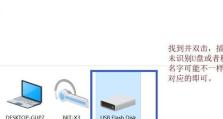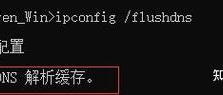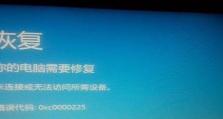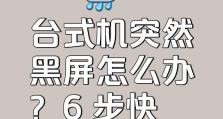移动硬盘盘号怎么输入的,“Win10系统移动硬盘盘符分配与输入方法详解”
亲爱的电脑小伙伴,你是否也有过这样的烦恼:移动硬盘插上了,可就是找不到它的盘号呢?别急,今天就来手把手教你如何轻松找到移动硬盘的盘号,让你的电脑生活更加得心应手!
一、我的硬盘在哪里?
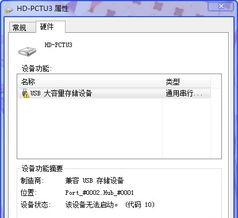
首先,你得知道,移动硬盘的盘号,其实就是它在电脑中的标识。想象你的电脑就像一个巨大的图书馆,每个移动硬盘就像一本书,而盘号就是这本书的编号。找到了编号,你才能快速找到你想要的书。
二、电脑里找编号

1. 我的电脑大搜索

- 右键点击电脑桌面上的“我的电脑”图标,选择“管理”。
- 在弹出的窗口中,找到左侧的“存储”选项,点击展开。
- 在右侧的窗口中,找到“磁盘管理”。
- 这时,你就能看到所有连接到电脑的硬盘,包括你的移动硬盘。每个硬盘下面都会有一个盘号,这就是你要找的!
2. 命令提示符小技巧
- 按下Win键 R,输入“cmd”并回车,打开命令提示符。
- 输入“diskpart”并回车,进入磁盘分区管理工具。
- 输入“list disk”并回车,查看所有连接的硬盘。
- 找到你的移动硬盘对应的编号,比如“Disk 1”,这就是它的盘号啦!
三、第三方软件来帮忙
如果你觉得手动查找太麻烦,也可以试试第三方软件。市面上有很多免费的硬盘管理软件,比如“硬盘序列号读取工具”、“驱动精灵”等,它们都能帮你轻松找到移动硬盘的盘号。
四、固定盘号,不再烦恼
有时候,你可能会发现,每次插入移动硬盘,它的盘号都不一样。这可怎么办呢?别担心,我们可以通过以下方法来固定盘号:
1. 磁盘管理大法
- 在“磁盘管理”中,找到你的移动硬盘。
- 右键点击,选择“更改驱动器号和路径”。
- 点击“添加”,选择一个你想要的盘号,比如“T”。
- 点击“确定”,这样下次插入移动硬盘时,它就会自动分配这个盘号啦!
2. diskpart命令行
- 在命令提示符中,输入“diskpart”并回车。
- 输入“list volume”并回车,查看所有分区。
- 输入“select volume X”并回车,选择你的移动硬盘分区。
- 输入“assign letter T”并回车,为分区分配盘号。
五、注意事项
1. 在修改盘号之前,请确保你的移动硬盘中没有重要数据,以免丢失。
2. 如果你的移动硬盘是外置的,请确保连接稳定,避免突然断电或拔插。
3. 如果遇到问题,可以尝试重新启动电脑或更新驱动程序。
亲爱的电脑小伙伴,现在你学会如何找到移动硬盘的盘号了吗?赶快试试吧,让你的电脑生活更加轻松愉快!